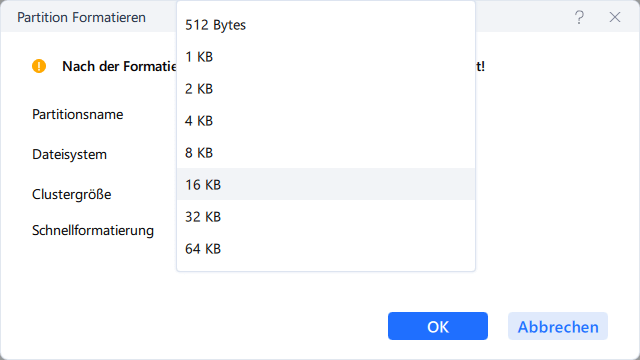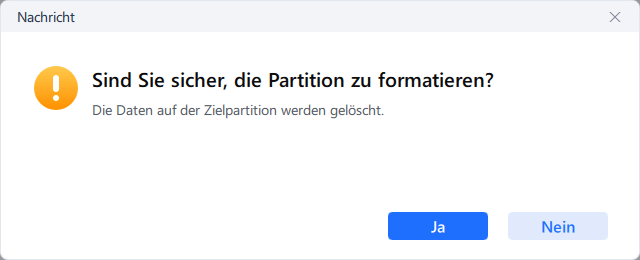Gesamte Downloads
Hauptinhalt
Über den Autor
Aktuelle Themen
| Umsetzbare Lösungen | Schritt-für-Schritt-Fehlerbehebung |
|---|---|
| Teil 1. SSD in Windows 11/10/8/7 formatieren (3 Möglichkeiten) |
(Partition Master) Methode 1. SSD in Windows 11/10/8/7 mit der EaseUS Partition-Software formatieren (am einfachsten)... Vollständige Schritte Methode 2. SSD mit Datenträgerverwaltung formatieren... Vollständige Schritte Methode 3. SSD mit CMD in Windows 11/10 formatieren... Vollständige Schritte |
| Teil 2. SSD auf einem Mac-Gerät formatieren | Schritt 1. Überprüfen Sie die SSD oder verbinden Sie Ihre SSD mit einem USB-Kabel mit dem Mac. Schritt 2. Öffnen Sie... Vollständige Schritte |
Warum müssen Sie SSD formatieren
SSDs (Solid-State Drives) ermöglichen schnellere Ladezeiten für Spiele, Anwendungen und Filme. Dank ihrer Technologie sind SSDs leichter und vertragen Bewegungen und Seitenwechsel besser. Zudem verbrauchen SSDs weniger Energie, wodurch Computer kühler laufen. Daher kaufen die meisten Nutzer eine neue SSD als Ersatz für ihre alte Festplatte. Manche migrieren auch ihr Betriebssystem auf eine SSD, um eine bessere Leistung zu erzielen. Mit der zunehmenden Verbreitung von SSDs wird auch die Formatierung oder Neuformatierung immer wichtiger.
1. Sie haben eine neue SSD gekauft
Wenn Sie eine neue SSD kaufen, müssen Sie diese in den meisten Fällen formatieren. Der Grund für die SSD-Formatierung ist, dass das SSD-Laufwerk auf verschiedenen Plattformen verwendet werden kann. Diese Plattformen können unterschiedliche Dateisysteme verwenden (NTFS, HFS+, Ext3 oder Ext4). Sie müssen das Laufwerk partitionieren und formatieren, damit es als nutzbares Speichervolume in Ihrem System eingebunden werden kann.
2. Sie möchten Windows 11/10/8/7 auf der SSD installieren
Wenn Sie das Betriebssystem auf einer SSD neu installieren möchten, müssen Sie die SSD formatieren. Wenn Sie Ihr ursprüngliches Betriebssystem, Ihre Programme und Daten auf Ihrem Systemlaufwerk behalten möchten, können Sie mithilfe von Drittanbietersoftware das Betriebssystem ohne Datenverlust auf eine SSD migrieren.
3. Sie möchten Ihre SSD verkaufen
Wenn Sie die SSD verkaufen oder spenden möchten, müssen Sie Ihre persönlichen Daten löschen. Dann ist das Formatieren der SSD eine gute Option. Sie können die Daten auf der SSD auch dauerhaft löschen, wenn Sie sicher sind, dass Sie sie nicht behalten möchten.
Was ist vor der Formatierung einer SSD für die Windows 10-Installation (Windows 11/8/7) zu tun?
Um ein Laufwerk (HDD, SSD, USB-Stick usw.) zu formatieren, müssen Sie die gewünschte Partition für das Betriebssystem vorbereiten. Dazu müssen Sie alle Daten löschen und ein Dateisystem einrichten. Bevor Sie mit der Formatierung einer SSD beginnen, sollten Sie sie zunächst für die Windows 10-Installation vorbereiten:
1. Sichern Sie die gewünschten Daten
Beim Formatieren werden nur die Daten in den Adresstabellen gelöscht. Sobald neue Daten in den markierten Bereich geschrieben werden, verschwinden sie endgültig. Sie können Daten mit einer Datenwiederherstellungssoftware wiederherstellen, sofern die SSD-Daten nicht überschrieben wurden. Im Vergleich zur Wiederherstellungsmethode ist eine herkömmliche Festplattensicherung einfacher. Stellen Sie sicher, dass Sie die gewünschten Dateien von der zu formatierenden Festplatte gleich zu Beginn gesichert haben.
Lesen Sie auch: Was Sie vor dem Formatieren des PCs sichern sollten
2. Aktivieren Sie TRIM, um die SSD-Leistung aufrechtzuerhalten
TRIM ist ein Advanced Technology Attachment-Befehl, mit dem das Betriebssystem die SSD anweisen kann, nicht mehr benötigte Datenblöcke zu löschen. Wenn Ihr Betriebssystem TRIM unterstützt, sorgt Ihr Computer bei aktivierter TRIM-Funktion automatisch für die korrekte Verwaltung der auf Ihrer SSD gespeicherten Daten.
Lesen Sie auch: So aktivieren/deaktivieren Sie TRIM auf SSD in Windows 11/10
Teil 1. SSD-Formatierungstool in Windows 11/10/8/7 verwenden (3 Möglichkeiten)
Das Formatieren einer SSD ist einfach. Bei neuen SSDs müssen Sie diese zunächst initialisieren und eine neue Partition erstellen. Hier sind drei effektive Methoden zum Formatieren einer SSD.
Methode 1. SSD in Windows 11/10/8/7 mit der EaseUS Partition-Software formatieren (am einfachsten)
Methode 2. SSD formatieren, um Windows 10 mit der Datenträgerverwaltung zu installieren
Methode 3. SSD mit CMD in Windows 11/10 formatieren
Methode 1. SSD in Windows 11/10/8/7 mit der EaseUS Partition-Software formatieren (am einfachsten)
Benutzer müssen SSD-Laufwerke in Windows 11/10 in verschiedenen Situationen partitionieren. Diese Aufgabe kann schwierig oder einfach sein, je nachdem, ob Sie über eine zuverlässige Partitionierungssoftware verfügen. Welchem Programm können Sie also vertrauen? Wir empfehlen Ihnen EaseUS Partition Master.
Das Programm ist ein professionelles SSD-Formatierungstool zum Formatieren, Ändern der Größe, Kopieren und Konvertieren von Festplattenpartitionen. Es ermöglicht Ihnen, SSDs schnell und sicher in verschiedene Formate, einschließlich NTFS, zu formatieren. Anschließend können Sie Windows 11/10 erfolgreich auf der NTFS-formatierten SSD installieren. Sehen Sie sich das Video an, um Ihre SSD einfach und schnell zu formatieren.
Videoanleitung: So formatieren Sie eine SSD
Dieses Video zeigt, wie Sie eine Festplatte mit dem SSD-Formatierungstool formatieren. Beginn bei 01:10.
Sie können sich auch die ausführliche Anleitung zum Formatieren einer SSD mit Windows darauf ansehen:
Schritt 1. Starten Sie die Software.
Schritt 2. Klicken Sie mit der rechten Maustaste auf die Partition und wählen Sie "Formatieren" aus.
Schritt 3. Stellen Sie den Partitionsnamen, das Dateisystem und die Clustergröße ein. Dann klicken Sie auf "OK".
Schritt 3. Klicken Sie im Warnfenster auf "Ja", um fortzufahren.
Schritt 4. Klicken Sie auf die "1 Aufgabe(n) ausführen" in der rechten unteren Ecke, um die Änderungen zu überprüfen, und klicken Sie dann auf "Anwenden", um die Formatierung der Partition zu starten.
Methode 2. SSD formatieren, um Windows 10 mit der Datenträgerverwaltung zu installieren
Unter Windows erfolgt die Formatierung einer Partition üblicherweise über die Datenträgerverwaltung. Sie kann einige einfache Datenträger- und Partitionsvorgänge ausführen, z. B. das Erstellen, Löschen, Formatieren, Erweitern oder Verkleinern einer Partition. Mit diesem integrierten Tool können Sie SSDs in wenigen Schritten formatieren:
Schritt 1. Suchen Sie zu Beginn nach „Datenträgerverwaltung“ und drücken Sie die Eingabetaste.
Schritt 2. Wählen Sie die SSD-Partition aus, die Sie formatieren möchten. Klicken Sie mit der rechten Maustaste darauf und wählen Sie „Formatieren“.

Schritt 3. Wählen Sie das Dateisystem aus und legen Sie die Clustergröße fest. Setzen Sie ein Häkchen bei „Schnellformatierung durchführen“. Klicken Sie auf „OK“, um das Laufwerk zu formatieren.
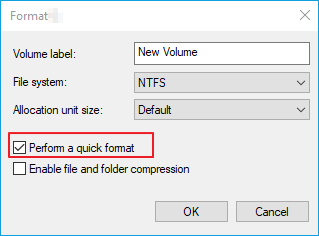
- Hinweis:
- Schnellformatierung vs. Vollformatierung: Wenn Sie die Vollformatierung der Partition wählen, löscht die SSD-Formatierung alle Dateien auf dem Volume und prüft die fehlerhaften Sektoren. Bei der Schnellformatierung werden die Dateien auf dem Volume entfernt, die fehlerhaften Sektoren werden jedoch nicht geprüft.
Das Formatieren einer SSD unterscheidet sich geringfügig vom Formatieren einer Festplatte. SSDs verwenden eine andere Technologie, daher ist auch die Formatierungsfunktion unterschiedlich. Deshalb ist es wichtig, vor dem Formatieren einer SSD die Option „Schnellformatierung“ zu aktivieren. Andernfalls führt Ihr Computer eine vollständige Formatierung durch, die einen vollständigen Lese-/Schreibzyklus erfordert und die Lebensdauer einer SSD verkürzen kann.
Methode 3. SSD mit CMD in Windows 11/10 formatieren
Wenn Sie die Festplatte lieber über die Befehlszeile formatieren möchten, ist die Eingabeaufforderung die erste Wahl. Sie ist ein hervorragendes Tool, das Festplatten durch Eingabe relativer Befehlszeilen verwaltet. Mit diesem Tool können Sie alle Arten von Windows-Problemen lösen, z. B. das Erstellen, Löschen oder Formatieren einer Partition. Mit CHKDSK können Sie Festplattenprobleme überprüfen und beheben. Hier erfahren Sie Schritt für Schritt, wie Sie eine SSD mit CMD formatieren.
Schritt 1. Geben Sie cmd in das Suchfeld ein. Klicken Sie mit der rechten Maustaste auf die Eingabeaufforderung und wählen Sie „Als Administrator ausführen“.
Schritt 2. Geben Sie im schwarzen Fenster der Eingabeaufforderung diskpart ein und drücken Sie die Eingabetaste. Geben Sie anschließend die folgenden Befehlszeilen der Reihe nach ein. Drücken Sie bei jeder Eingabe die Eingabetaste:
list disk
select disk X
clean
create partition primary
format fs=ntfs quick
assign
- X ist die Partitionsnummer Ihres SSD-Laufwerks
- Geben Sie „assign“ ein, um der neu erstellten Partition einen Laufwerksbuchstaben zuzuweisen.

Weiterführende Literatur: So formatieren Sie eine SSD vom BIOS aus
Viele Benutzer fragen sich, wie man eine SSD vom BIOS aus formatiert. Die klare Antwort lautet: Das geht nicht. Wenn Sie die SSD unter Windows nicht formatieren können, können Sie mit EaseUS Partition Master einen bootfähigen USB-Stick, eine CD oder DVD erstellen, die BIOS-Einstellungen ändern und anschließend ein SSD-Formatierungstool eines Drittanbieters ausführen.
Teil 2. So formatieren Sie eine SSD auf einem Mac-Gerät
Was ist, wenn Sie einen Mac verwenden und Ihre SSD formatieren möchten? Wie geht das? Auch das Formatieren einer SSD auf einem Mac ist kinderleicht. Der einzige Unterschied ist das Dateisystem. Mac-Laufwerke sind üblicherweise im FAT32-Format formatiert, das sowohl auf Macs als auch auf PCs funktioniert. Macs können keine Dateien auf Volumes im NTFS-Format schreiben. Am einfachsten formatieren Sie die SSD mit dem Mac-Festplattendienstprogramm. Bevor Sie mit der Formatierung der SSD auf einem Mac-Gerät beginnen, sichern Sie wichtige Dateien. Speichern Sie alle wichtigen Dateien Ihres Computers auf einem USB-Stick oder einem externen Speichermedium. Lesen Sie anschließend weiter und formatieren Sie Ihre SSD:
Schritt 1. Überprüfen Sie die SSD oder verbinden Sie Ihre SSD mit einem USB-Kabel mit dem Mac.
Schritt 2. Öffnen Sie „Gehe zu > Dienstprogramme > Programme > Dienstprogramme“. Suchen Sie Ihre SSD im Festplatten-Dienstprogramm, klicken Sie darauf und anschließend auf „Löschen“. Ändern Sie das Dropdown-Menü „Volumeformat“ in die Option „Mac OS Extended (Journaled)“.
Schritt 3. Setzen Sie den Laufwerksnamen zurück und klicken Sie auf „Löschen“. Bestätigen Sie den Vorgang im nächsten Popup-Fenster.
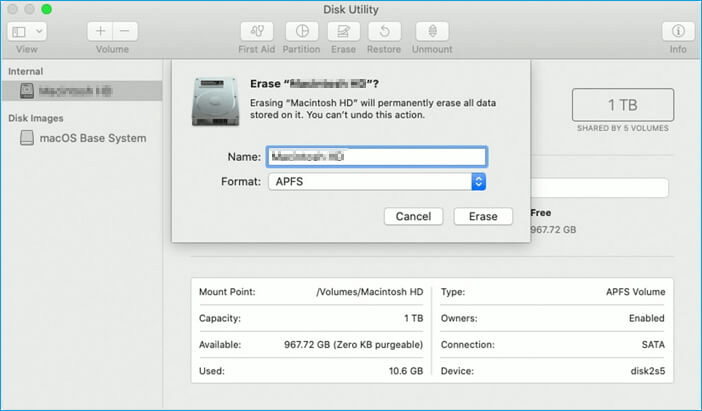
Warten Sie, bis der Vorgang abgeschlossen ist. Dann erhalten Sie ein kompatibles Dateisystem.
Abschluss
Mit den oben genannten Lösungen können Sie SSDs für Mac und Windows einfach formatieren. Windows-Nutzer können direkt zu Teil 1 übergehen, um Ihre SSD in einfachen Schritten zu formatieren. Mac-Nutzer können Ihre SSD auch mit den detaillierten Schritten in Teil 2 formatieren. Bei weiteren Problemen mit der SSD-Formatierung können Sie uns jederzeit um Hilfe bitten.
Häufig gestellte Fragen zum SSD-Formatierungstool
1. Wie formatiere ich meine SSD vollständig?
Klicken Sie mit der rechten Maustaste auf das Windows-Symbol und wählen Sie Datenträgerverwaltung.
Klicken Sie mit der rechten Maustaste auf die Festplatte, die Sie formatieren möchten, und wählen Sie „Formatieren“ aus.
2. In welchem Format sollte ich meine SSD formatieren?
Wenn Sie eine neue SSD kaufen und diese auf Ihrem Windows-PC verwenden möchten, ist NTFS das beste Dateisystem Ihrer Wahl.
3. Wie formatiere ich meine Samsung SSD?
So formatieren Sie eine Samsung-SSD:
- Verbinden Sie Ihre SSD mit dem PC.
- Öffnen Sie den Datei-Explorer, gehen Sie zu „Geräte und Laufwerke“ und klicken Sie mit der rechten Maustaste auf „SSD“.
- Wählen Sie „Format“ aus der Liste und wählen Sie das NTFS-Dateisystem.
Wie wir Ihnen helfen können
Über den Autor
Maria
Maria ist begeistert über fast allen IT-Themen. Ihr Fokus liegt auf der Datenrettung, der Festplattenverwaltung, Backup & Wiederherstellen und den Multimedien. Diese Artikel umfassen die professionellen Testberichte und Lösungen.
Produktbewertungen
-
Mit „Easeus Partition Master“ teilen Sie Ihre Festplatte in zwei oder mehr Partitionen auf. Dabei steht Ihnen die Speicherplatzverteilung frei.
Mehr erfahren -
Der Partition Manager ist ein hervorragendes Tool für alle Aufgaben im Zusammenhang mit der Verwaltung von Laufwerken und Partitionen. Die Bedienung ist recht einfach und die Umsetzung fehlerfrei.
Mehr erfahren -
"Easeus Partition Master" bietet Ihnen alles, was Sie zum Verwalten von Partitionen brauchen, egal ob Sie mit einem 32 Bit- oder 64 Bit-System unterwegs sind.
Mehr erfahren
Verwandete Artikel
-
Gelöst: Festplatte mit Diskpart formatieren und was tun, wenn Diskpart nicht klappt
![author icon]() Mako/2025/05/21
Mako/2025/05/21
-
So installieren Sie Windows auf einem mit BitLocker verschlüsselten Laufwerk
![author icon]() Maria/2025/05/21
Maria/2025/05/21
-
SmartDisk FAT32 Formatierungstool kostenlos herunterladen [2025]
![author icon]() Mako/2025/08/31
Mako/2025/08/31
-
Partition ausrichten | Einfache und detaillierte Anleitung
![author icon]() Maria/2025/07/08
Maria/2025/07/08